Excel CLEAN-functie
De Microsoft Excel CLEAN-functie wordt gebruikt om alle niet-afdrukbare tekens uit de gegeven tekst te verwijderen.
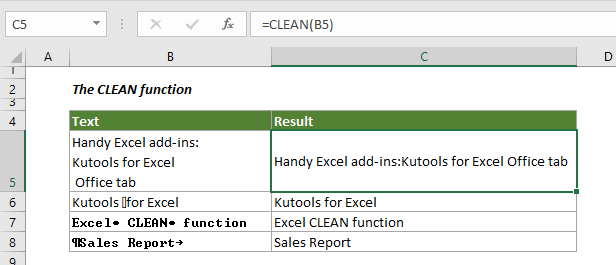
Syntaxis
=CLEAN(tekst)
Argumenten
Tekst (Vereist): De tekst waaruit u niet-afdrukbare tekens wilt verwijderen.
Retourwaarde
Geeft tekst terug met niet-afdrukbare tekens verwijderd.
Functienotitie
De CLEAN-functie verwijdert de eerste 32 niet-afdrukbare tekens in de 7-bits ASCII-code (waarden 0 tot en met 31) uit de gegeven tekst. In de Unicode-tekenset zijn er extra niet-afdrukbare tekens (waarden 127, 129, 141, 143, 144 en 157). Voor deze extra niet-afdrukbare tekens verwijdert de CLEAN-functie ze niet zelfstandig.
Voorbeelden
In deze sectie wordt uitgelegd hoe u de CLEAN-functie gebruikt met gedetailleerde voorbeelden.
Voorbeeld 1: Verwijder niet-afdrukbare tekens en regeleinden uit gegeven tekst
Om niet-afdrukbare tekens samen met de regeleinden uit de gegeven tekst te verwijderen, doet u het volgende.
1. Selecteer een lege cel om de tekst zonder niet-afdrukbare tekens weer te geven.
2. Kopieer de onderstaande formule erin en druk op de Enter toets.
=CLEAN(B3)
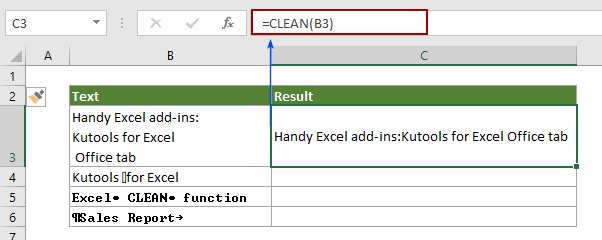
3. Sleep vervolgens de Vulgreep naar beneden om de formule op andere cellen toe te passen om alle teksten zonder niet-afdrukbare tekens te krijgen.
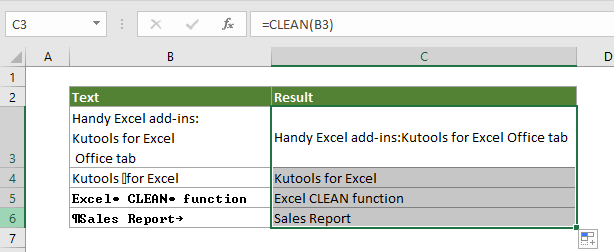
Voorbeeld 2: Verwijder niet-afdrukbare tekens, regeleinden en extra spaties uit gegeven tekst
Om niet-afdrukbare tekens, regeleinden en extra spaties tegelijk te verwijderen, kunt u het volgende doen.
1. Selecteer een lege cel, kopieer de onderstaande formule erin en druk op de Enter toets.
=TRIM(CLEAN(C3))
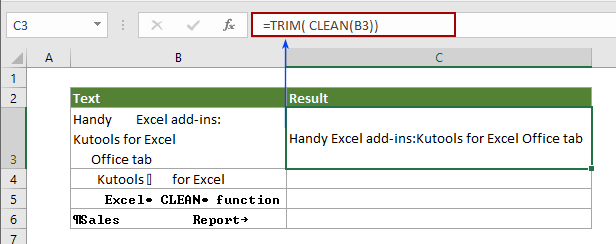
Sleep vervolgens de Vulgreep naar beneden om andere teksten zonder niet-afdrukbare tekens en extra spaties te krijgen zoals in de onderstaande schermafbeelding te zien is.
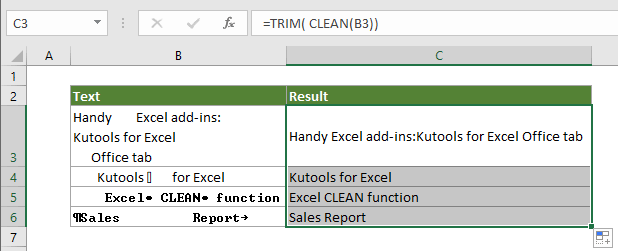
Voorbeeld 3: Controleer of een cel niet-afdrukbare tekens bevat
Soms zijn niet-afdrukbare tekens verborgen in cellen. Als u wilt controleren of een cel niet-afdrukbare tekens bevat om ze te kunnen opschonen, kan de formule in deze sectie u helpen.
1. Selecteer een lege cel die grenst aan de cel die u wilt controleren op niet-afdrukbare tekens, kopieer de onderstaande formule erin en druk op de Enter toets.
=ALS(CLEAN(B3)=B3;"Geen";"Moet worden opgeschoond")
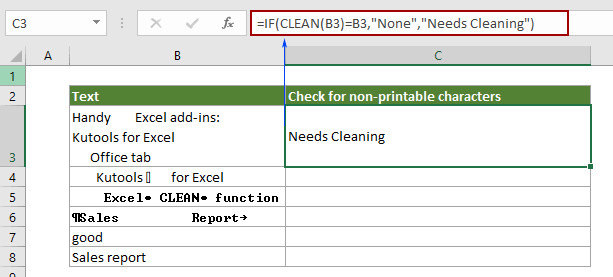
2. Sleep vervolgens de Vulgreep naar beneden om alle resultaten te krijgen.
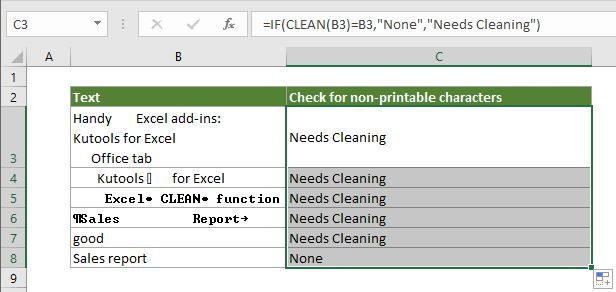
Opmerking: Als er niet-afdrukbare tekens in de specifieke cel bestaan, retourneert het de waarde als “Moet worden opgeschoond”, anders retourneert het “Geen”.
Meer artikelen over het opschonen van specifieke tekens:
Verwijder niet-alfanumerieke tekens in Excel
Stel dat er een bereik aan data is, zoals JAMES0898#4%^{}, die niet-alfanumerieke tekens bevat in een werkblad, en nu wilt u alleen de niet-alfanumerieke tekens verwijderen en de alfanumerieke tekens behouden. Bijvoorbeeld, JAMES0898#4%^{} > JAMES0898. Dit artikel biedt de methode voor u.
Klik hier om meer te weten...
Verwijder alfatekens uit cellen in Excel
Stel dat u alle alfatekens uit een bereik in Excel moet verwijderen, bijvoorbeeld één gegevenspunt in een cel kan zijn “lucase 13654698745”, en u wilt dat het wordt “13654698745”, hoe kunt u snel alle alfatekens uit cellen verwijderen? Zijn er goede ideeën om dit probleem op te lossen? Probeer de methoden in dit artikel.
Klik hier om meer te weten...
Verwijder niet-numerieke tekens uit cellen in Excel
Stel dat u een werkblad hebt met veel van dergelijke gegevens ABCD4578124YUIOH, en u wilt alleen de niet-numerieke tekens verwijderen ABCDYUIOH maar de numerieke tekens in de cellen behouden. Probeer de methode in dit artikel.
Klik hier om meer te weten...
Verwijder niet-alfabetische tekens uit cellen in Excel
Bijvoorbeeld, u heeft een bereik aan gegevens zoals Jacob "001" @#$%, en u wilt alle niet-alfabetische tekens uit de string verwijderen om het te behouden als Jacob. In Excel, hoe kunt u snel alle niet-alfabetische tekens uit cellen verwijderen? Dit artikel toont twee methoden om u te helpen dit gemakkelijk te doen.
Klik hier om meer te weten...
Snel regeleinden verwijderen in Excel
Soms, wanneer u gegevens van een website kopieert of uw waarden scheidt met Alt + Enter-toetsen, krijgt u regeleinden of carriage returns. Als u meerdere regeleinden snel wilt verwijderen in Excel, kunt u dit snel doen met de methoden in dit artikel.
Klik hier om meer te weten...
De Beste Office Productiviteitstools
Kutools voor Excel - Helpt U Om Uit Te Blinken Tussen de Menigte
Kutools voor Excel Beschikt Over Meer Dan 300 Functies, Waardoor Wat U Nodig Hebt Maar Een Klik Verwijderd Is...
Office Tab - Schakel Tabbladgestuurd Lezen en Bewerken in Microsoft Office (inclusief Excel)
- Eén seconde om te schakelen tussen tientallen open documenten!
- Verminder honderden muisklikken voor u elke dag, zeg vaarwel tegen muisarm.
- Verhoogt uw productiviteit met 50% bij het bekijken en bewerken van meerdere documenten.
- Brengt Efficiënte Tabs naar Office (inclusief Excel), Net Als Chrome, Edge en Firefox.